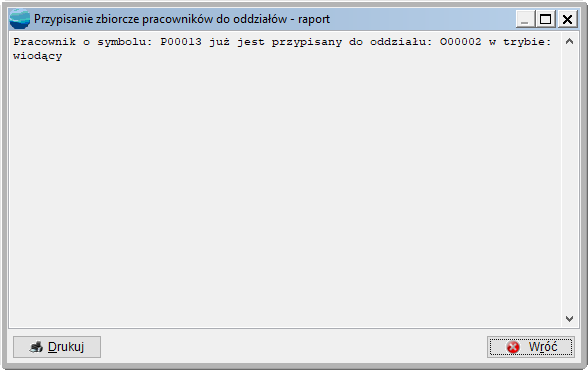1. Kreator kadr i płac
W celu usprawnienia procesu konfiguracji modułu Kadry i Płace, dodano Kreator kadr i płac.
Kreator kadr i płac daje możliwość wykonania krok po kroku podstawowych konfiguracji, niezbędnych do rozpoczęcia pracy z systemem w obszarze kadrowo – płacowym. W przypadku nowoutworzonej firmy zostanie on automatycznie uruchomiony przy pierwszym wejściu. Dostęp do kreatora jest także możliwy za pośrednictwem menu Konfiguracja.
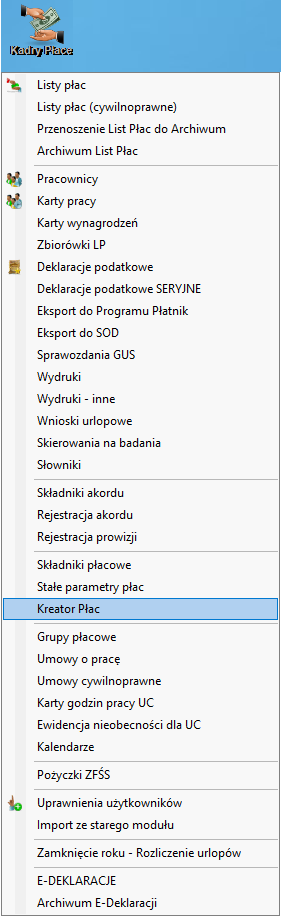
Konfigurator kadr zawiera cztery obszary do wypełnienia danych:
- Dane podstawowe,
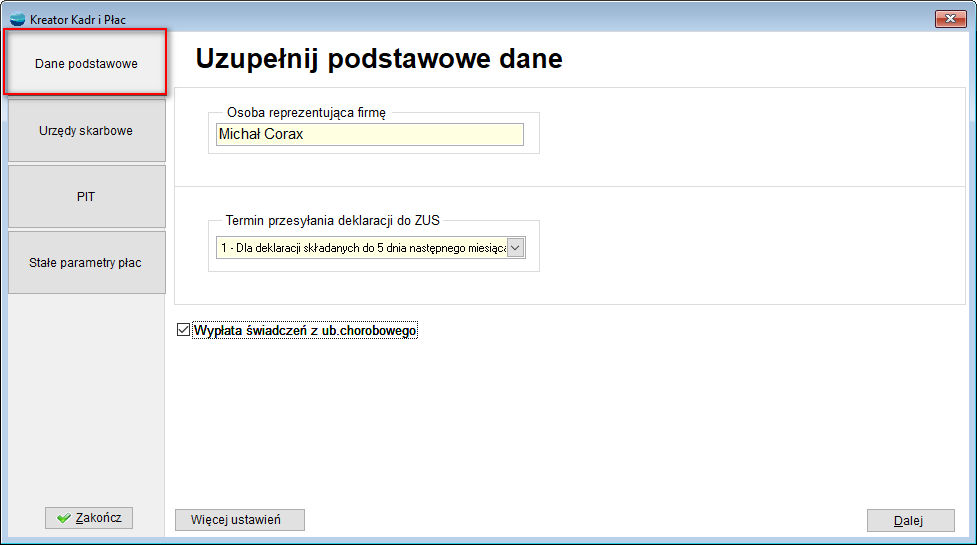
- Urzędy skarbowe,
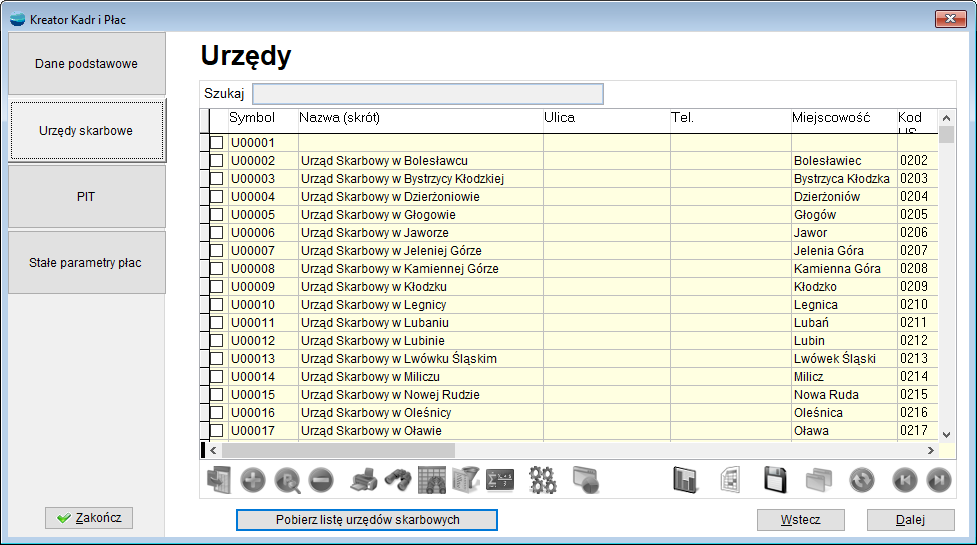
- PIT,

- Stałe parametry płac.
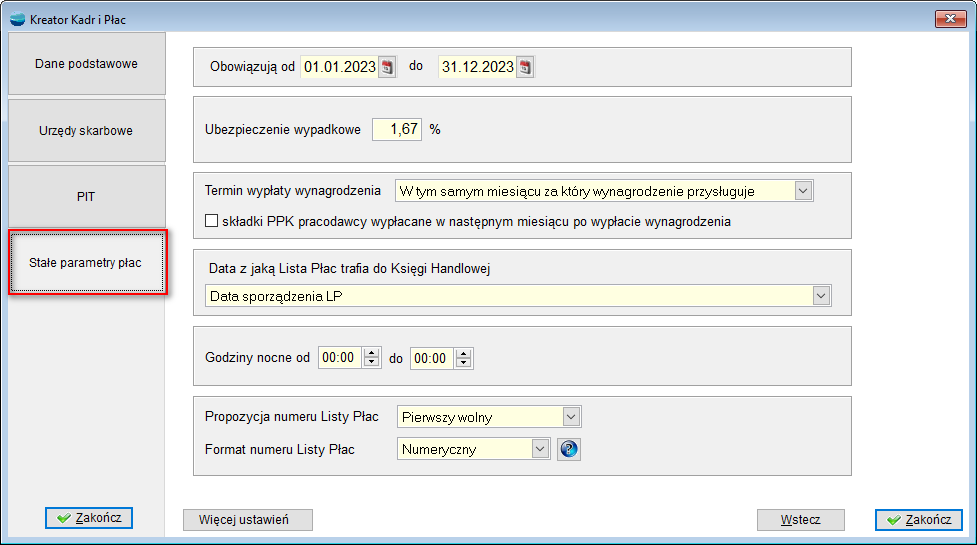
Zakładka Dane podstawowe, umożliwia:
- wprowadzenie imienia i nazwiska Osoby reprezentującej firmę,

- wskazanie terminu przesyłania deklaracji do ZUS z listy wybieranej,

- oznaczenie czy firma wypłaca świadczenia z ubezpieczenia chorobowego
Domyślnie, znacznik nie jest zaznaczony.
- wprowadzenie Danych podatkowych firmy, za pomocą przycisku Więcej ustawień.

Zakładka Urzędy Skarbowe umożliwia pobranie listy urzędów skarbowych.
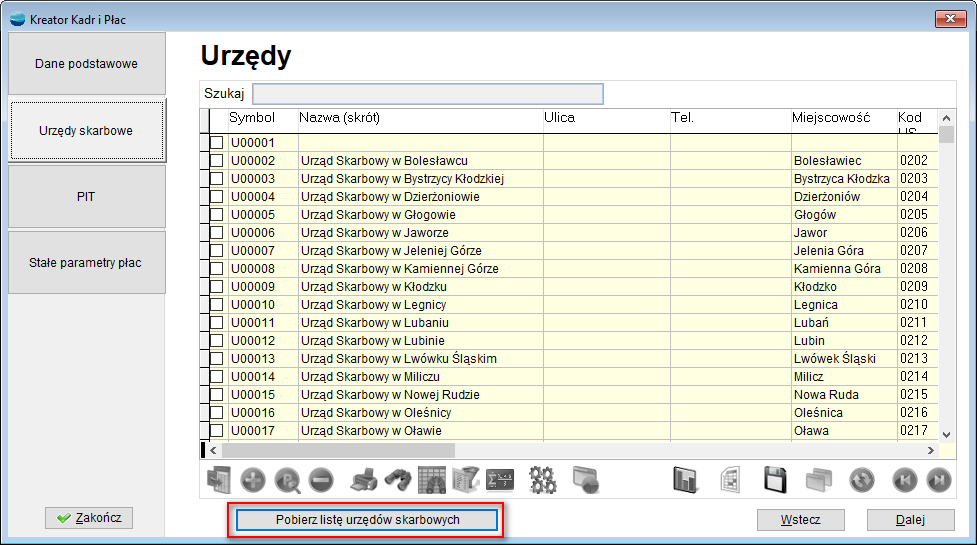
Na zakładce PIT, można uzupełnić dane Osoby odpowiedzialnej za sprawozdawczość i obliczenie podatku. Dodatkowo, należy wskazać Stanowisko służbowe.

Zakładka Stałe parametry płac umożliwia:
- wprowadzenie zakresu dat obowiązywania,

- wpisanie procentu ubezpieczenia wypadkowego,

- wypełnienie daty wypłaty wynagrodzenia wraz z opcją wypłacania składek do PPK,

- wskazanie daty z jaką lista płac trafia do Księgi Handlowej,

- ustalenie godzin nocnych obowiązujących w zakładzie pracy,

- numerowanie list płac,

- uruchomienie przycisku Więcej ustawień, który umożliwia wypełnienie Stałych parametrów płac.

Przycisk Zakończ, kończy konfigurację i zamyka kreator.
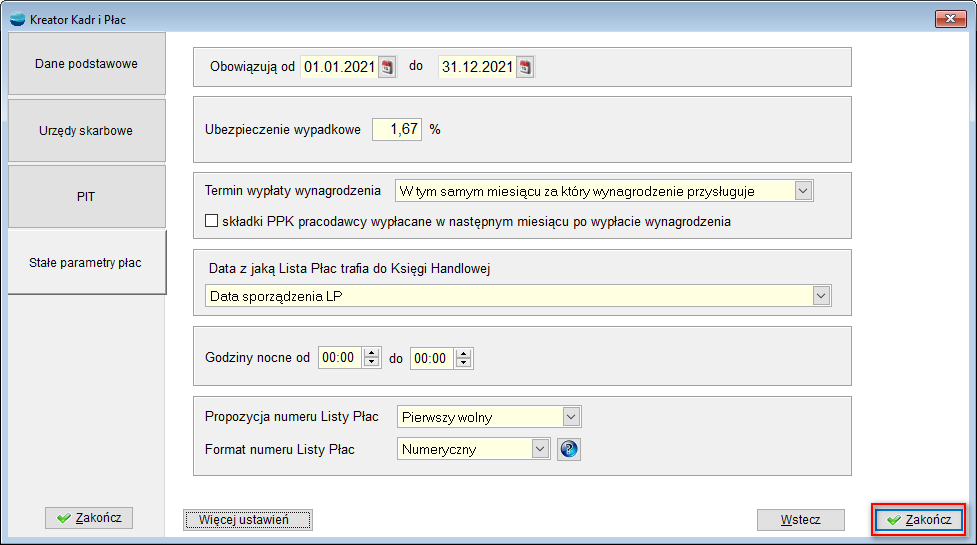
2. ZUS Z-15a i ZUS Z-15b – aktualizacja wniosków
Zaktualizowano Wniosek o zasiłek opiekuńczy z powodu sprawowania opieki nad dzieckiem Z-15A oraz Wniosek o zasiłek opiekuńczy nad chorym członkiem rodziny Z-15B do wzorów obowiązujących od 26 kwietnia 2023 roku.

3. Zmiany w Kodeksie Pracy – okazjonalna praca zdalna
W związku z wejściem w życie przepisów znowelizowanego Kodeksu Pracy, przewidujących świadczenie Okazjonalnej pracy zdalnej, do systemu dodano możliwość obsługi takiego zdarzenia.
Okazjonalna praca zdalna, to praca świadczona poza stałym miejscem pracy, wykonywana wyłącznie na wniosek pracownika, w łącznym wymiarze w roku kalendarzowym wynoszącym nie więcej niż 24 dni. Okazjonalna praca zdalna ma charakter incydentalny.
Ze względu na powyższe, w stałych parametrach płac, do zakładki Inne, w zakładce Inne parametry cd., dodano możliwość zdefiniowania rocznego limitu w dniach dla okazjonalnej pracy zdalnej.
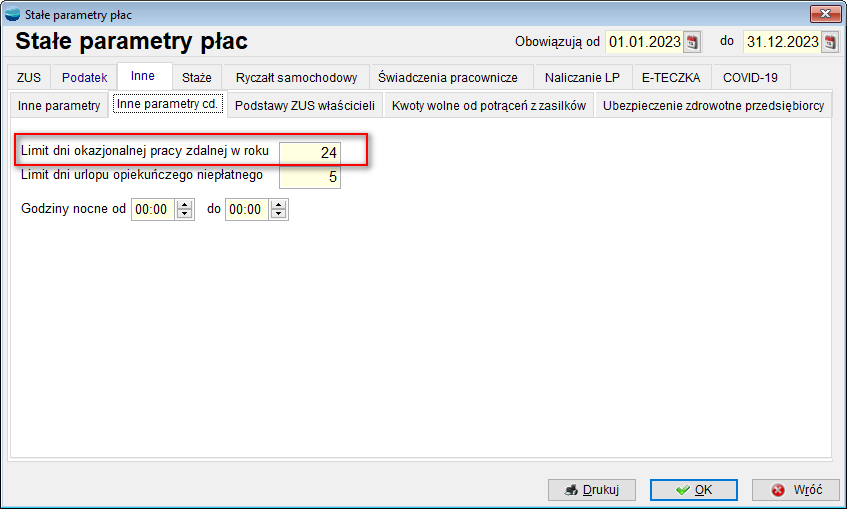
Domyślnie jest to 24 dni.
Na formularzu umowy o pracę, na zakładce BO/ Dane z ostatniego świadectwa pracy, dodano możliwość podania, ile dni zostało już wykorzystanych u innego pracodawcy.

W karcie pracy dodano możliwość rejestracji zdarzenia Okazjonalna praca zdalna.

Podczas rejestracji okazjonalnej pracy zdalnej, program informuje o przekroczeniu dopuszczalnego limitu dni w roku kalendarzowym.

Dodano składnik płacowy 0586 – Ilość dni przepracowanych – okazjonalna praca zdalna, obliczający liczbę dni okazjonalnej pracy zdalnej.

UWAGA!!!
Składnik 0586 należy ręcznie podpiąć do wybranych list płac. Jest to możliwe, na liście składników za pomocą opcji dostępnej pod F12 – Przydziel zaznaczone składniki do listy płac lub bezpośrednio z definicji składnika płacowego.

Dodatkowo, okazjonalną pracę zdalną dodano do poleceń Brokera.
4. Zmiany w Kodeksie Pracy – urlop opiekuńczy niepłatny
W związku z wejściem w życie przepisów znowelizowanego Kodeksu Pracy, przewidujących świadczenie Urlopu opiekuńczego niepłatnego, do systemu dodano możliwość obsługi takiego zdarzenia.
Urlop opiekuńczy niepłatny to świadczenie przysługujące w wymiarze 5 dni. Z takiego urlopu będzie mógł skorzystać pracownik, który będzie musiał zapewnić opiekę osobie będącej członkiem rodziny lub zamieszkującej w tym samym gospodarstwie domowym, wymagającym wsparcia z powodu poważnych względów medycznych.
Ze względu na powyższe, w stałych parametrach płac, do zakładki Inne, w zakładce Inne parametry cd., dodano możliwość zdefiniowania rocznego limitu w dniach dla niepłatnego urlopu opiekuńczego.

Domyślnie jest to 5 dni.
Na formularzu umowy o pracę, na zakładce BO/ Dane z ostatniego świadectwa pracy, dodano możliwość podania, ile dni zostało już wykorzystanych u innego pracodawcy.
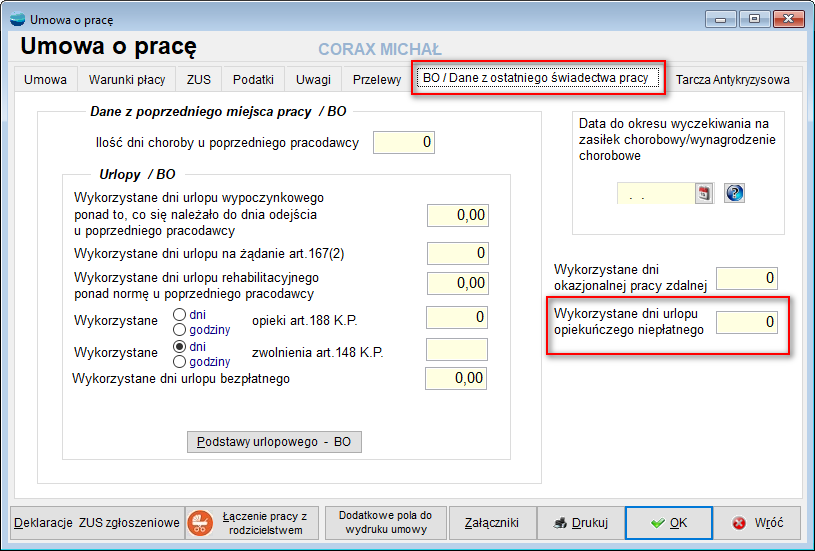
W karcie pracy dodano możliwość rejestracji zdarzenia Urlop opiekuńczy niepłatny.
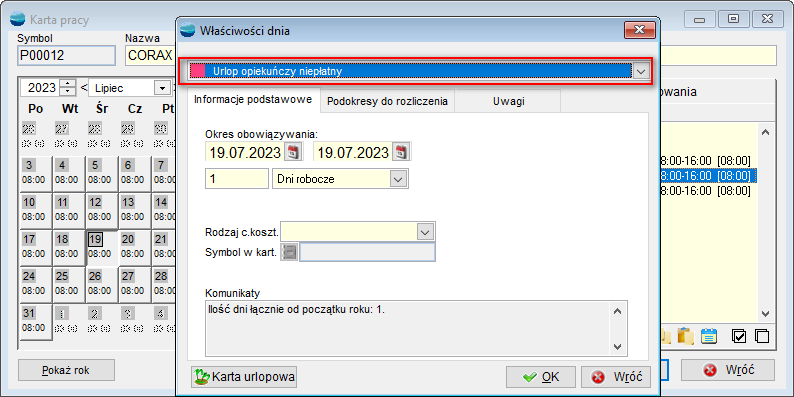
Podczas rejestracji urlopu opiekuńczego niepłatnego, program informuje o przekroczeniu dopuszczalnego limitu dni w roku kalendarzowym. Pilnowany jest limit zdefiniowany w stałych parametrach płac. W przypadku braku definicji, program przyjmuje limit w wysokości 5 dni.
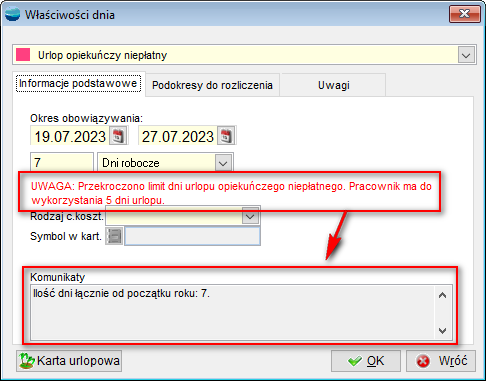
Dodano składnik 0302 – Ilość dni urlopu opiekuńczego niepłatnego.
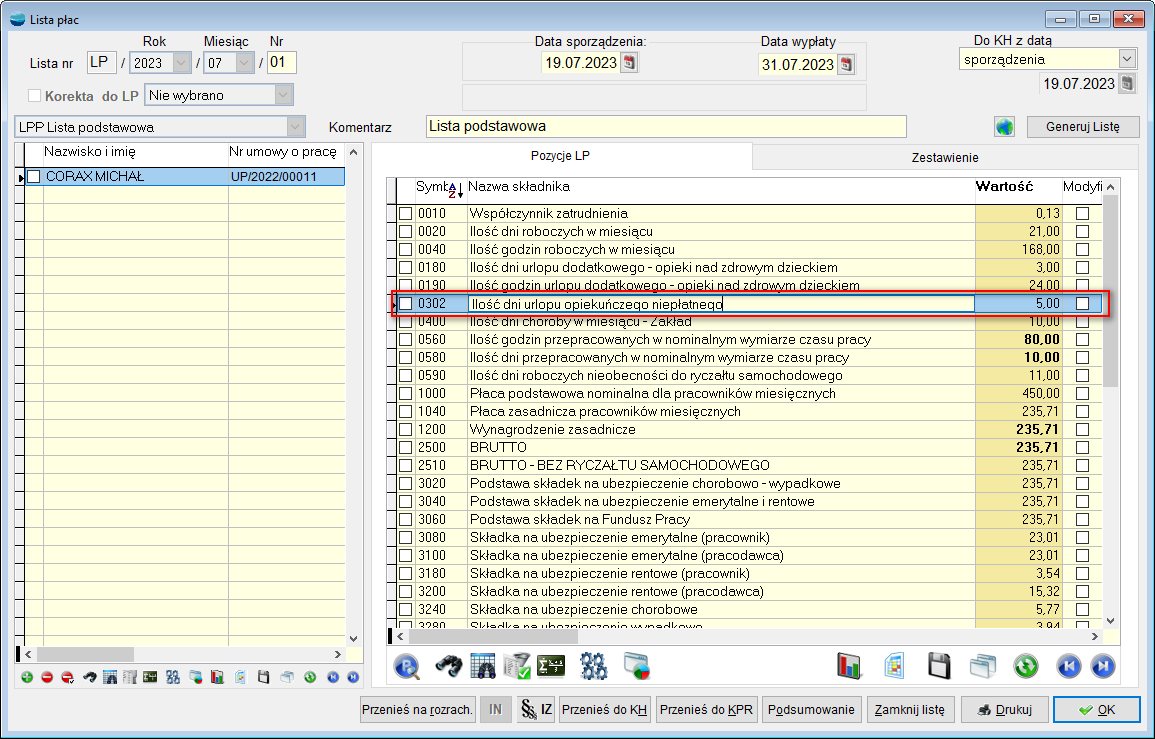
UWAGA!!!
Składnik 0302 należy ręcznie podpiąć do wybranych list płac. Jest to możliwe, na liście składników za pomocą opcji dostępnej pod F12 – Przydziel zaznaczone składniki do listy płac lub bezpośrednio z definicji składnika płacowego.
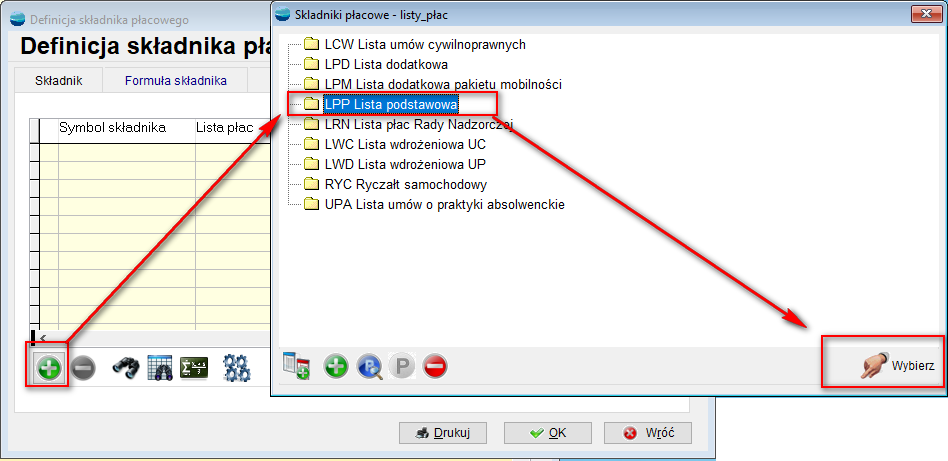
Informacja o urlopie opiekuńczym niepłatnym została uwzględniona w zestawieniu urlopów, pod przyciskiem Urlopy, na zakładce Urlopy dodatkowe w karcie pracownika.
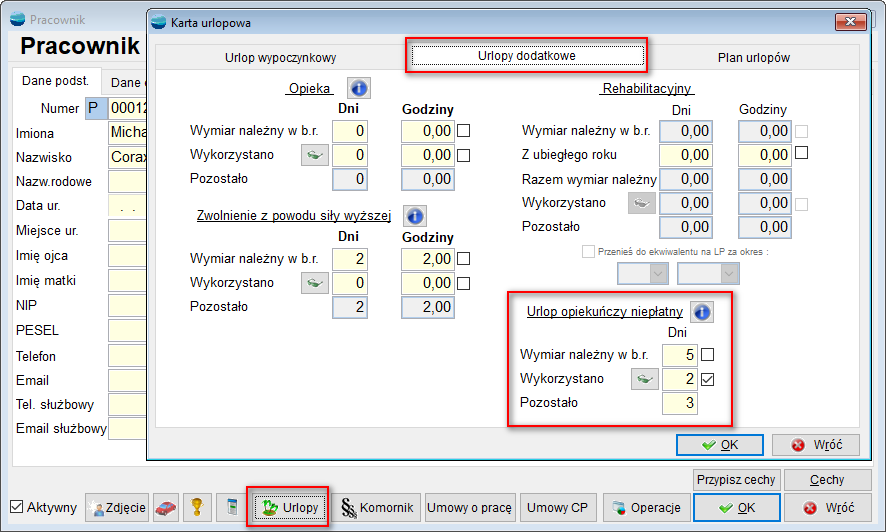
Urlop opiekuńczy niepłatny, wykazywany jest w świadectwie pracy, w punkcie 6, w podpunkcie 3.
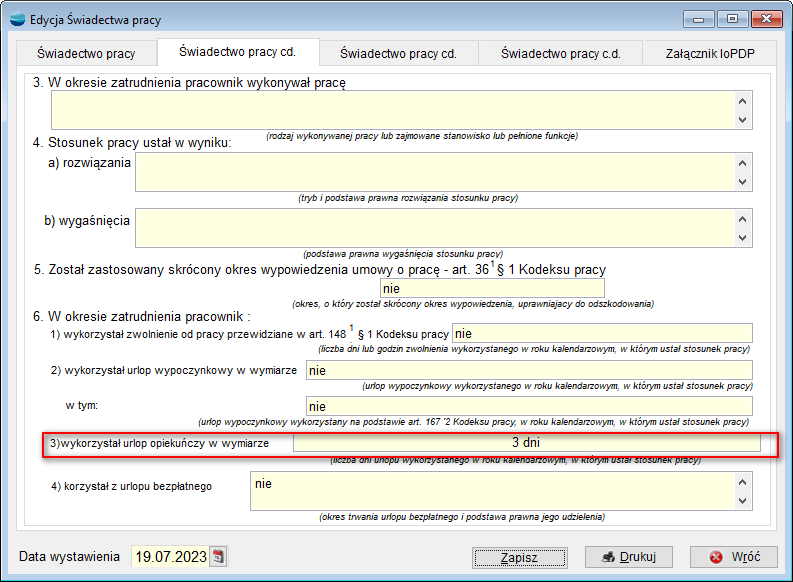
Do wniosków urlopowych, dodano obsługę niepłatnego urlopu opiekuńczego.
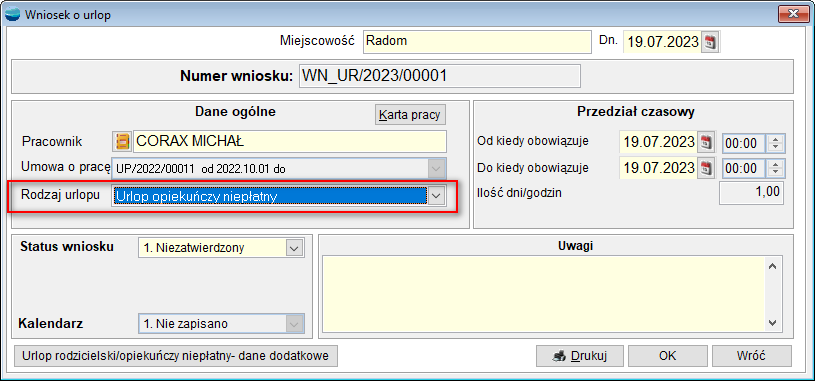
W opcji Urlop rodzicielski/ opiekuńczy niepłatny – dane dodatkowe, automatycznie podstawiane jest 0 % podstawy. Ponadto, należy wypełnić informacje dotyczące osoby wymagającej opieki, adresu zamieszkania oraz wpisać powód, dla którego zaistniało takie zdarzenie.

Do tych celów dodano także nowy wzorzec wydruku.

Dodatkowo, urlop opiekuńczy niepłatny dodano do poleceń Brokera.
5. Wniosek o urlop z tytułu siły wyższej – Broker
Do poleceń Brokera dodano obsługę wniosku o urlop z tytułu siły wyższej.
6. Druk ERP-7
Dodano nowy wzór Zaświadczenia o zatrudnieniu i wynagrodzeniu ERP-7.
Dokument dostępny jest w menu Kadry i Płace, w opcji Wydruki.
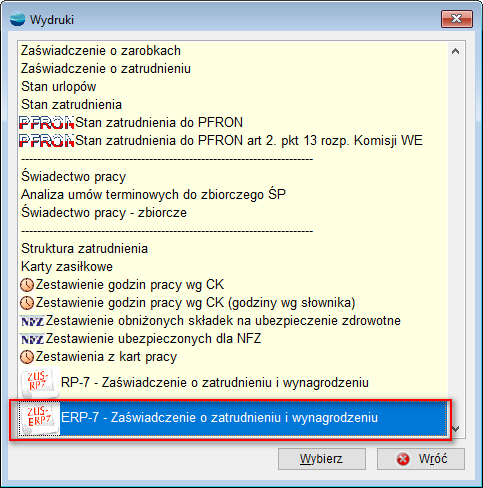
W celu prawidłowego działa Zaświadczenia o zatrudnieniu i wynagrodzeniu w pierwszej kolejności należy prawidłowo podpiąć składniki płacowe do odpowiednich gałęzi.
Przykładowa konfiguracja:
W menu Składniki płacowe, na zakładce Powiązania PIT, ZUS, Inne, dostępna jest nowa gałąź ERP Składniki ERP7.
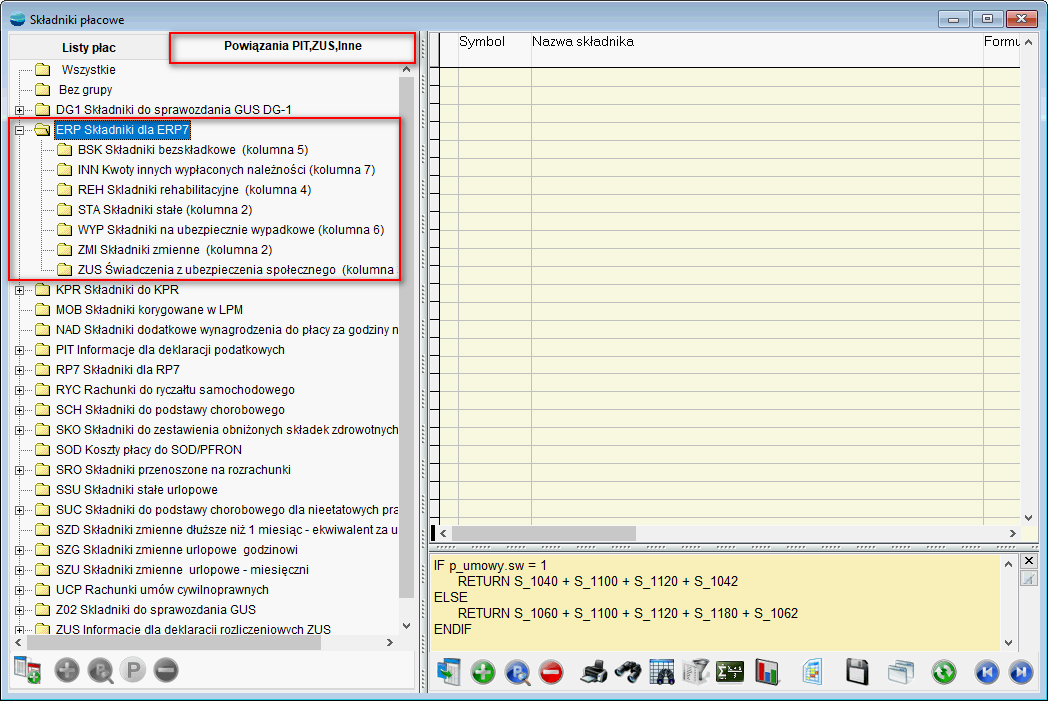
Gałąź ERP podzielona jest na podgałęzie, a każda z nich dedykowana jest do konkretnej kolumny w sprawozdaniu. Można do nich podpiąć następujące składniki.
Są to:
- BSK Składniki bezskładkowe (kolumna 5) – 1780,
- INN Kwoty innych wypłaconych należności (kolumna 7) – 7400,
- REH Składniki rehabilitacyjne (kolumna 4) – 4600, 4630,
- STA Składniki stałe (kolumna 2) – 1200,
- WYP Składniki na ubezpieczenie wypadkowe (kolumna 6) – 3020,
- ZMI Składniki zmienne (kolumna 2) – 1202, 1260, 1320, 1340, 1380, 1400, 1600, 1822,
- ZUS Świadczenia z ubezpieczenia społecznego (kolumna 3) – 4480, 4800.
Aby dopisać wybrane składniki do powiązań, należy wybrać z drzewka wszystkie składniki płacowe, zaznaczyć odpowiednie i skorzystać z opcji dostępnej pod F12 – Przydziel zaznaczone składniki do grupy powiązań.
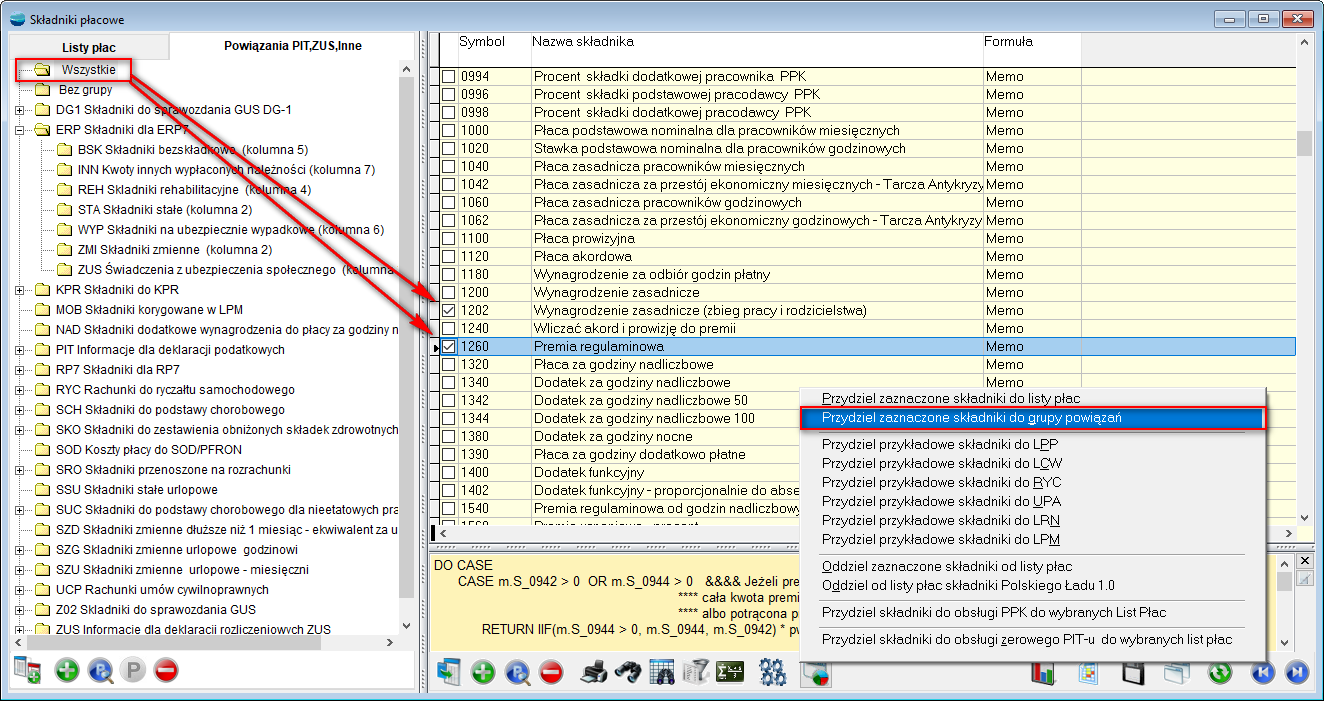
Po wyborze Zaświadczenia ERP-7, dostępne jest zaświadczenie wraz z załącznikami.
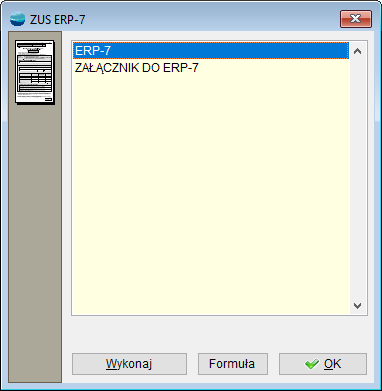
Po wyborze zaświadczenia, wyświetlany jest formularz wraz z uzupełnionymi danymi.

Jeśli zostały podpięte składniki płacowe, zostaną one wykazane w odpowiednich rubrykach dotyczących wypłaconych świadczeń.
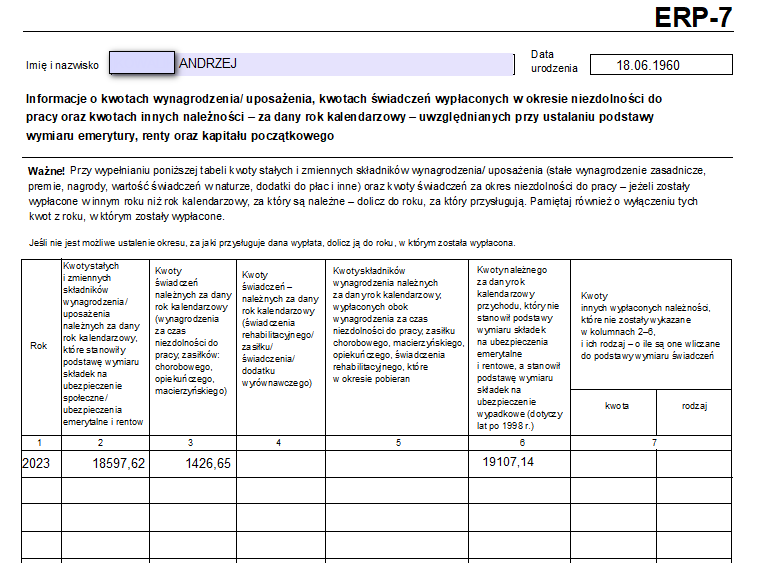
Jeśli nastąpiło takie zdarzenie, automatycznie zostanie zaznaczona sekcja dotycząca załączników i utworzony zostanie załącznik.
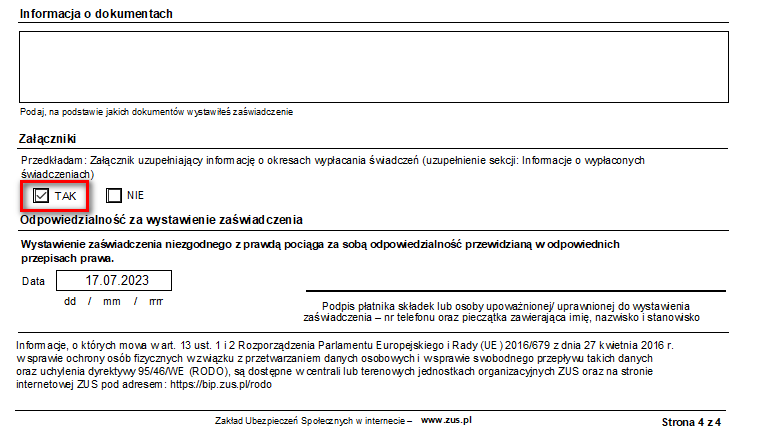
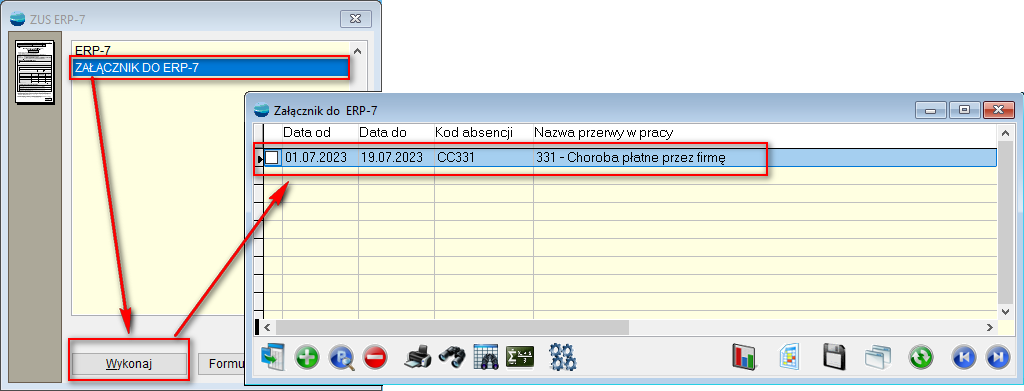
7. Nowe wzory dokumentów ZUS DRA oraz ZUS RCA
Wprowadzono nowe wzory dokumentów ZUS DRA oraz ZUS RCA. W związku z powyższym, do programu wprowadzono nowe ustawienia.
- Na formularzu Właściciela zmieniono nazwę zakładki na Składki ZUS i dochód.

- Dodano możliwość wprowadzenia dochodu właściciela i wybrania metody opodatkowania (skala podatkowa/ podatek liniowy).
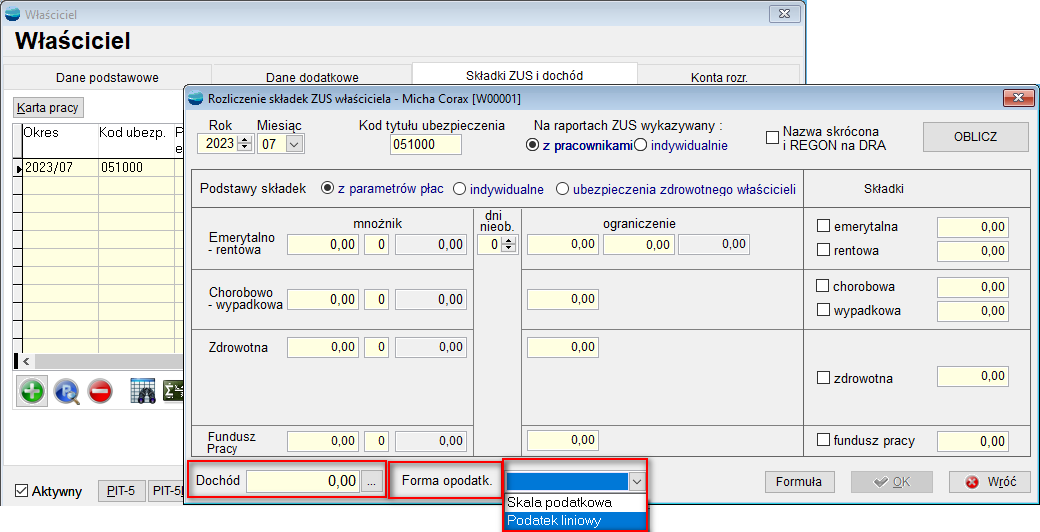
- Dodano możliwość pobrania wartości dochodu z zapisanej deklaracji PIT-5 (pozycja 44) dla skali podatkowej i PIT-5L (pozycja 25) dla podatku liniowego.
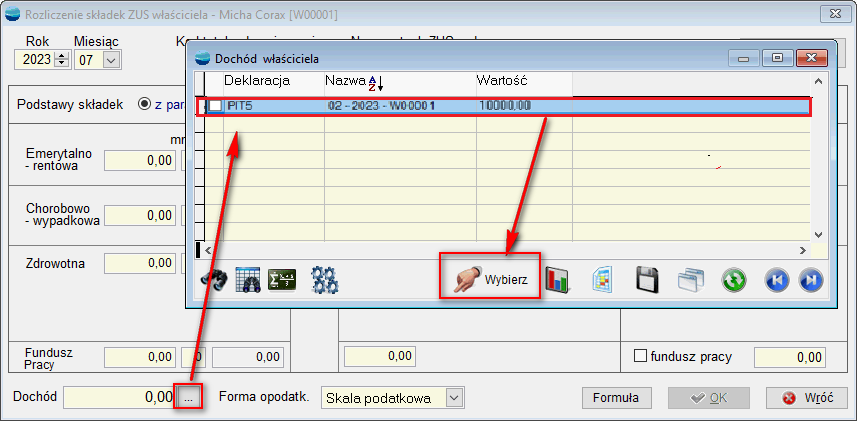
Jeżeli deklaracja została zapisana zgodnie z sugestią (miesiąc – rok – symbol właściciela), wartość dochodu zostanie pobrana automatycznie z deklaracji o nazwie pasującej do aktualnego okresu. W przeciwnym wypadku zostanie wyświetlona lista z zapisanymi deklaracjami do wyboru.
UWAGA!!!
Metoda opodatkowania została dodana ze względu na wypełnianie deklaracji ZUS DRA i ZUS RCA i nie ma znaczenia poza obszarem tych deklaracji.
Rozliczenie jednoosobowej działalności odbywa się na deklaracji DRA, rozliczenie roczne składek na ubezpieczenie zdrowotne w deklaracjach DRA i RCA za kwiecień następnego roku.
8. Przypisywanie grupowe pracowników do oddziałów
Dodano możliwość przypisania pracowników do oddziału. W związku z tym, do opcji dostępnych pod F12 na liście pracowników dodano funkcję Przydziel pracowników do oddziału.
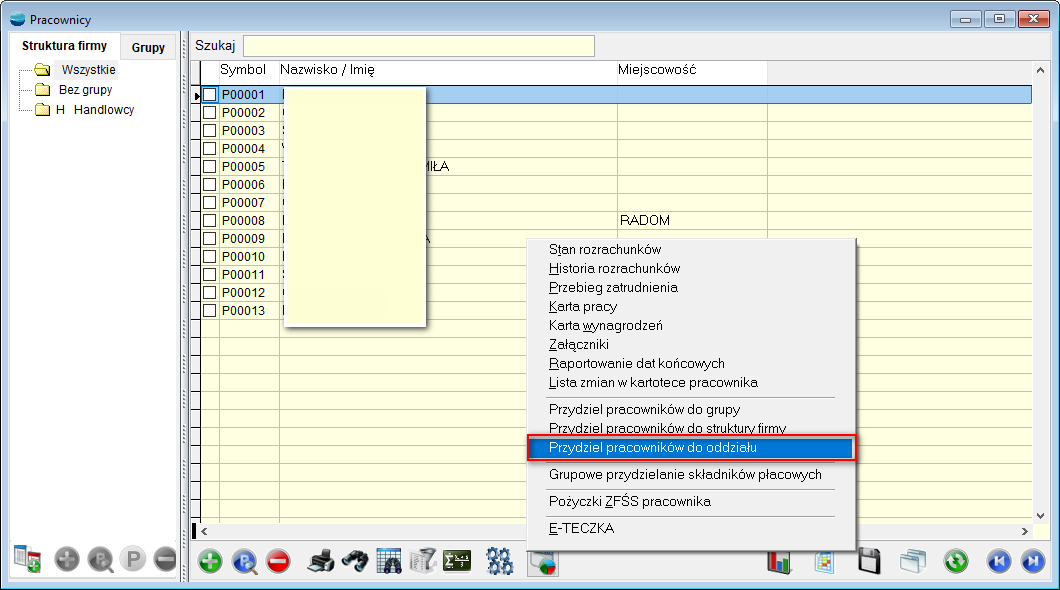
Do pracownika można przypisać jeden oddział o statusie Wiodący.
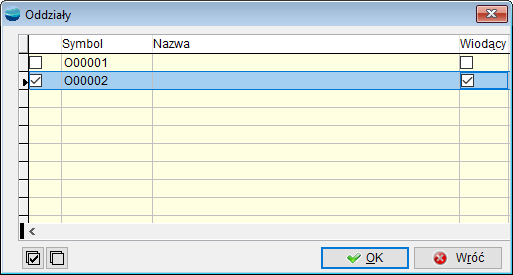
Po zakończonej operacji, wyświetlany jest raport o powodzeniu przypisania lub ewentualnych nieprawidłowościach.
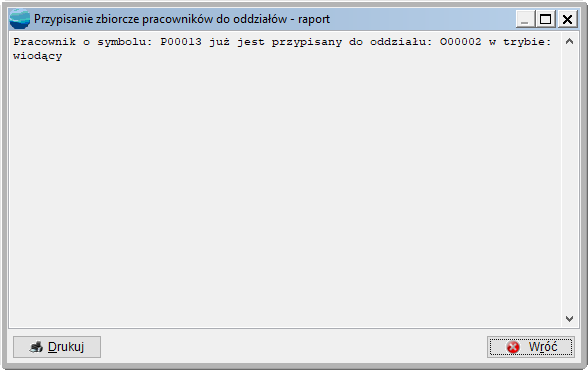
1. Kreator kadr i płac
W celu usprawnienia procesu konfiguracji modułu Kadry i Płace, dodano Kreator kadr i płac.
Kreator kadr i płac daje możliwość wykonania krok po kroku podstawowych konfiguracji, niezbędnych do rozpoczęcia pracy z systemem w obszarze kadrowo – płacowym. W przypadku nowoutworzonej firmy zostanie on automatycznie uruchomiony przy pierwszym wejściu. Dostęp do kreatora jest także możliwy za pośrednictwem menu Konfiguracja.
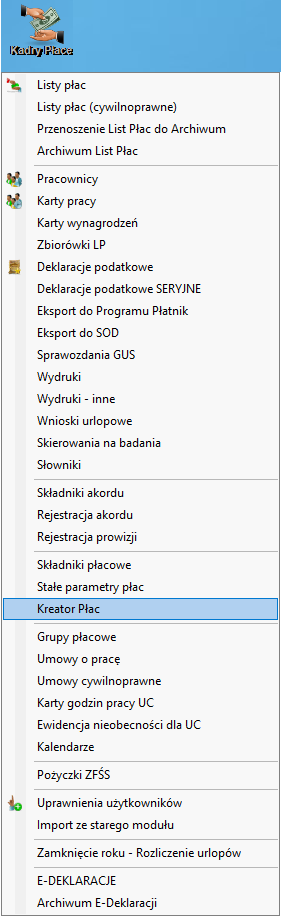
Konfigurator kadr zawiera cztery obszary do wypełnienia danych:
- Dane podstawowe,
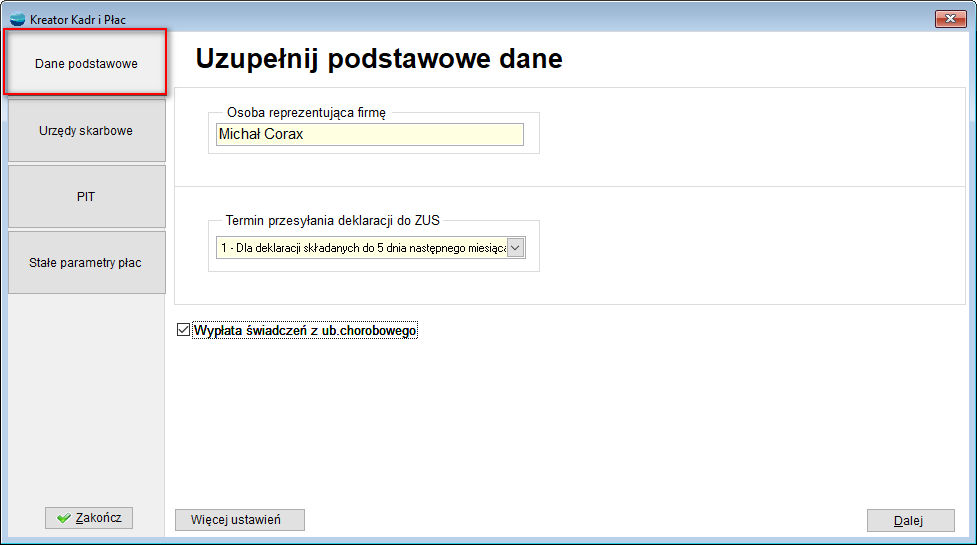
- Urzędy skarbowe,
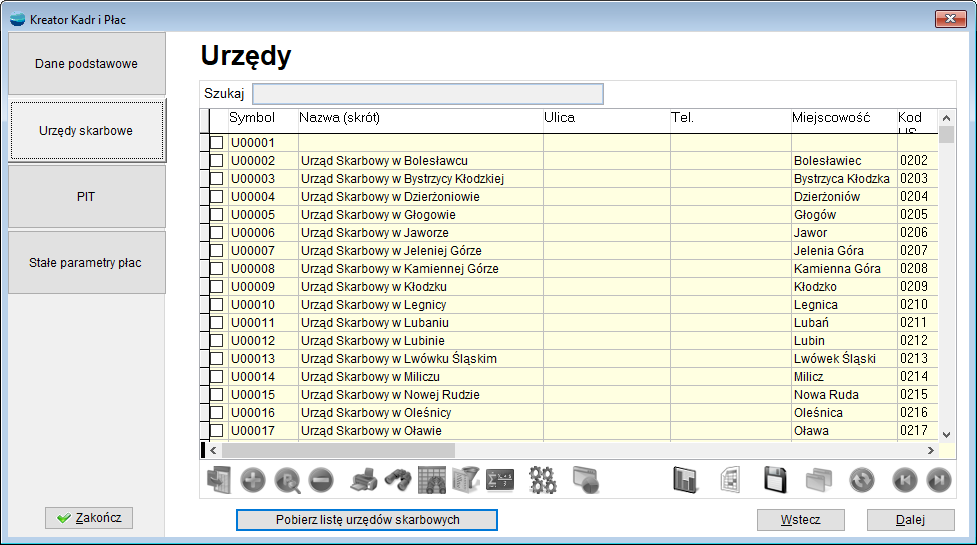
- PIT,

- Stałe parametry płac.
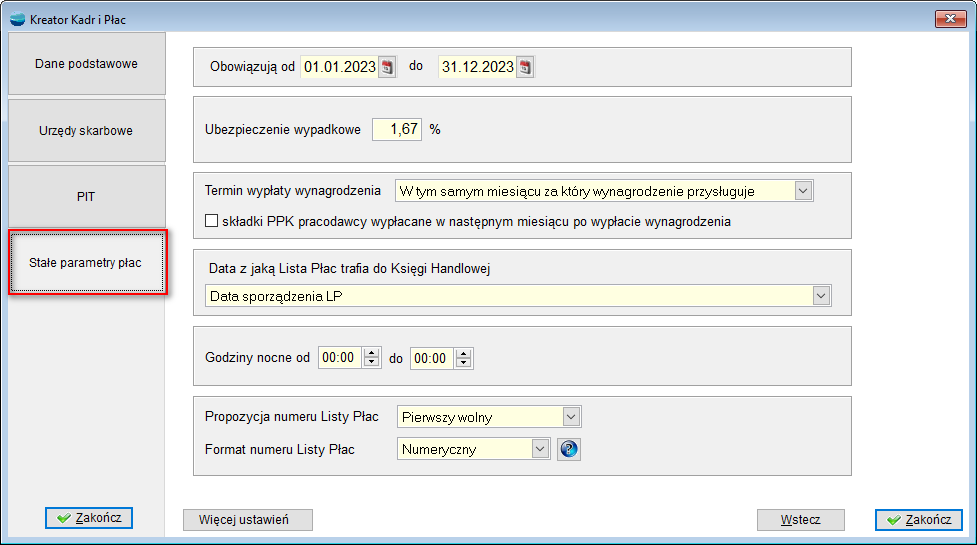
Zakładka Dane podstawowe, umożliwia:
- wprowadzenie imienia i nazwiska Osoby reprezentującej firmę,

- wskazanie terminu przesyłania deklaracji do ZUS z listy wybieranej,

- oznaczenie czy firma wypłaca świadczenia z ubezpieczenia chorobowego
Domyślnie, znacznik nie jest zaznaczony.
- wprowadzenie Danych podatkowych firmy, za pomocą przycisku Więcej ustawień.

Zakładka Urzędy Skarbowe umożliwia pobranie listy urzędów skarbowych.
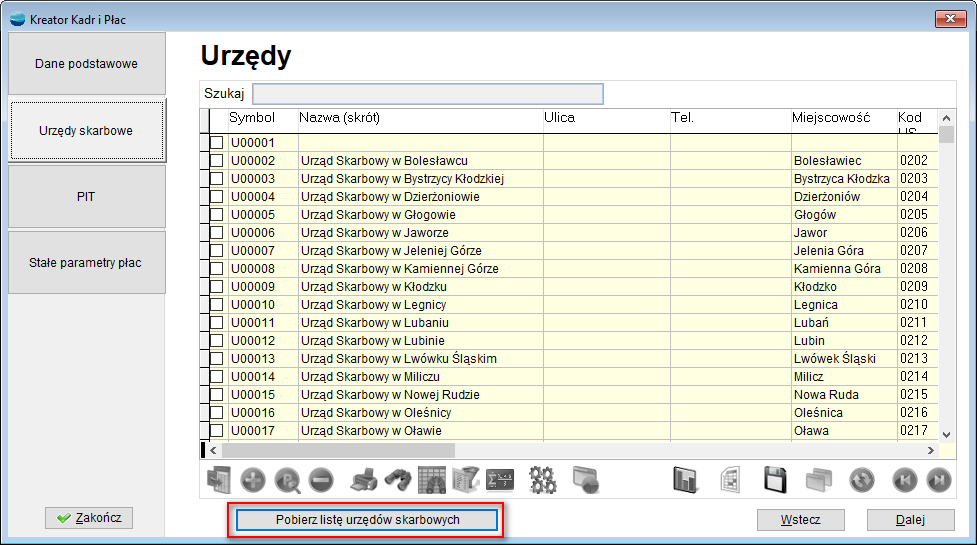
Na zakładce PIT, można uzupełnić dane Osoby odpowiedzialnej za sprawozdawczość i obliczenie podatku. Dodatkowo, należy wskazać Stanowisko służbowe.

Zakładka Stałe parametry płac umożliwia:
- wprowadzenie zakresu dat obowiązywania,

- wpisanie procentu ubezpieczenia wypadkowego,

- wypełnienie daty wypłaty wynagrodzenia wraz z opcją wypłacania składek do PPK,

- wskazanie daty z jaką lista płac trafia do Księgi Handlowej,

- ustalenie godzin nocnych obowiązujących w zakładzie pracy,

- numerowanie list płac,

- uruchomienie przycisku Więcej ustawień, który umożliwia wypełnienie Stałych parametrów płac.

Przycisk Zakończ, kończy konfigurację i zamyka kreator.
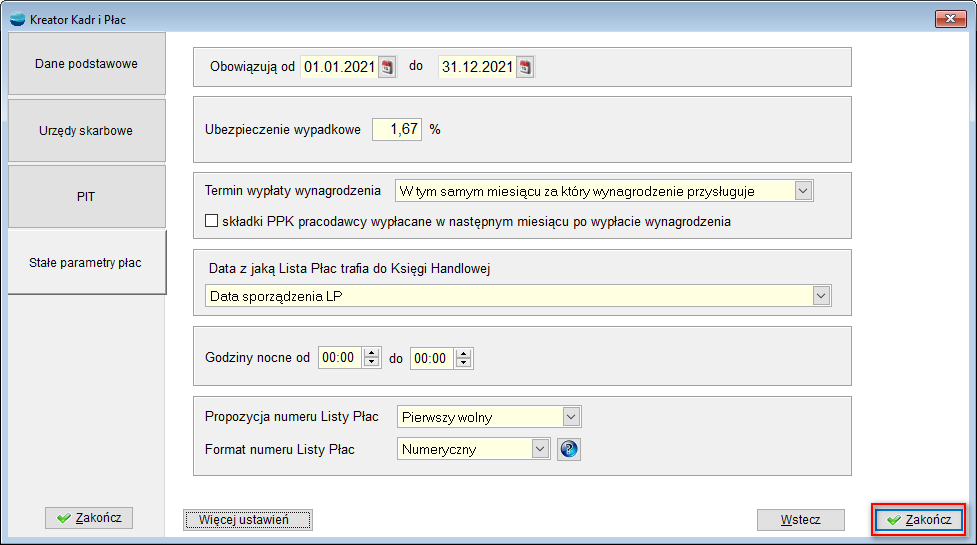
2. ZUS Z-15a i ZUS Z-15b – aktualizacja wniosków
aktualizowano Wniosek o zasiłek opiekuńczy z powodu sprawowania opieki nad dzieckiem Z-15A oraz Wniosek o zasiłek opiekuńczy nad chorym członkiem rodziny Z-15B do wzorów obowiązujących od 26 kwietnia 2023 roku.

3. Zmiany w Kodeksie Pracy – okazjonalna praca zdalna
W związku z wejściem w życie przepisów znowelizowanego Kodeksu Pracy, przewidujących świadczenie Okazjonalnej pracy zdalnej, do systemu dodano możliwość obsługi takiego zdarzenia.
Okazjonalna praca zdalna, to praca świadczona poza stałym miejscem pracy, wykonywana wyłącznie na wniosek pracownika, w łącznym wymiarze w roku kalendarzowym wynoszącym nie więcej niż 24 dni. Okazjonalna praca zdalna ma charakter incydentalny.
Ze względu na powyższe, w stałych parametrach płac, do zakładki Inne, w zakładce Inne parametry cd., dodano możliwość zdefiniowania rocznego limitu w dniach dla okazjonalnej pracy zdalnej.
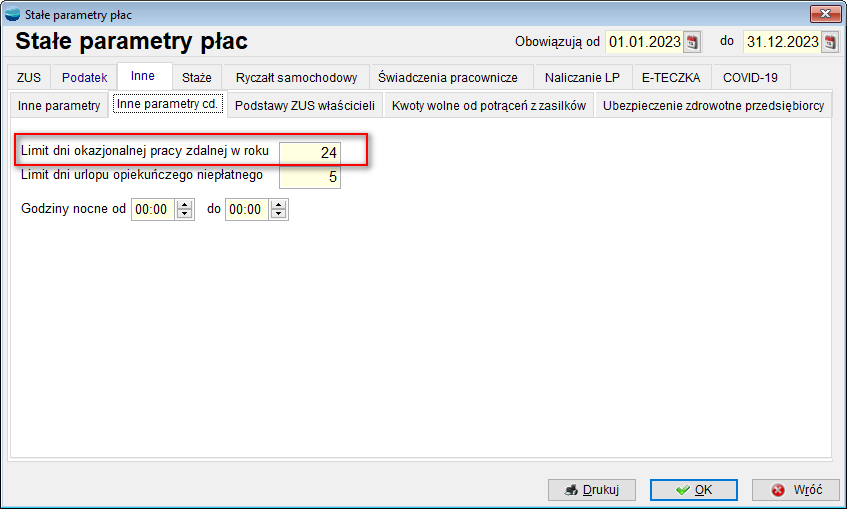
Domyślnie jest to 24 dni.
Na formularzu umowy o pracę, na zakładce BO/ Dane z ostatniego świadectwa pracy, dodano możliwość podania, ile dni zostało już wykorzystanych u innego pracodawcy.

W karcie pracy dodano możliwość rejestracji zdarzenia Okazjonalna praca zdalna.

Podczas rejestracji okazjonalnej pracy zdalnej, program informuje o przekroczeniu dopuszczalnego limitu dni w roku kalendarzowym.

Dodano składnik płacowy 0586 – Ilość dni przepracowanych – okazjonalna praca zdalna, obliczający liczbę dni okazjonalnej pracy zdalnej.

UWAGA!!!
Składnik 0586 należy ręcznie podpiąć do wybranych list płac. Jest to możliwe, na liście składników za pomocą opcji dostępnej pod F12 – Przydziel zaznaczone składniki do listy płac lub bezpośrednio z definicji składnika płacowego.

Dodatkowo, okazjonalną pracę zdalną dodano do poleceń Brokera.
4. Zmiany w Kodeksie Pracy – urlop opiekuńczy niepłatny
W związku z wejściem w życie przepisów znowelizowanego Kodeksu Pracy, przewidujących świadczenie Urlopu opiekuńczego niepłatnego, do systemu dodano możliwość obsługi takiego zdarzenia.
Urlop opiekuńczy niepłatny to świadczenie przysługujące w wymiarze 5 dni. Z takiego urlopu będzie mógł skorzystać pracownik, który będzie musiał zapewnić opiekę osobie będącej członkiem rodziny lub zamieszkującej w tym samym gospodarstwie domowym, wymagającym wsparcia z powodu poważnych względów medycznych.
Ze względu na powyższe, w stałych parametrach płac, do zakładki Inne, w zakładce Inne parametry cd., dodano możliwość zdefiniowania rocznego limitu w dniach dla niepłatnego urlopu opiekuńczego.

Domyślnie jest to 5 dni.
Na formularzu umowy o pracę, na zakładce BO/ Dane z ostatniego świadectwa pracy, dodano możliwość podania, ile dni zostało już wykorzystanych u innego pracodawcy.
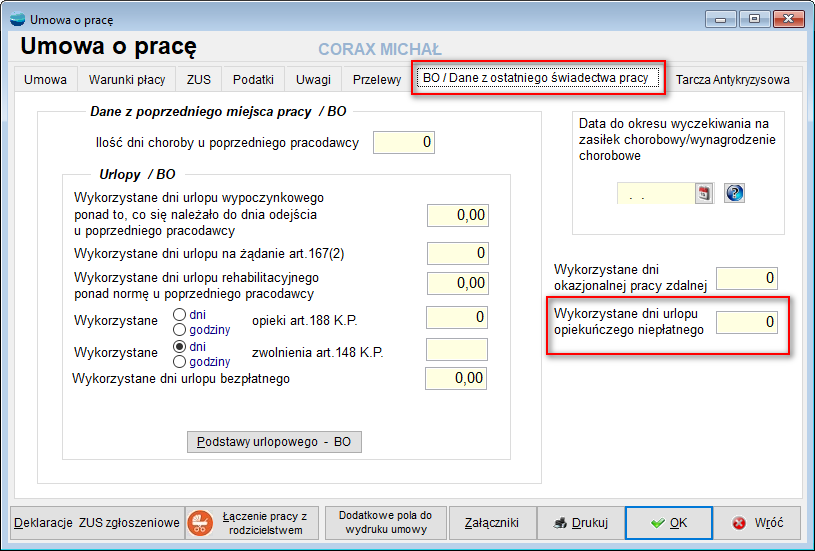
W karcie pracy dodano możliwość rejestracji zdarzenia Urlop opiekuńczy niepłatny.
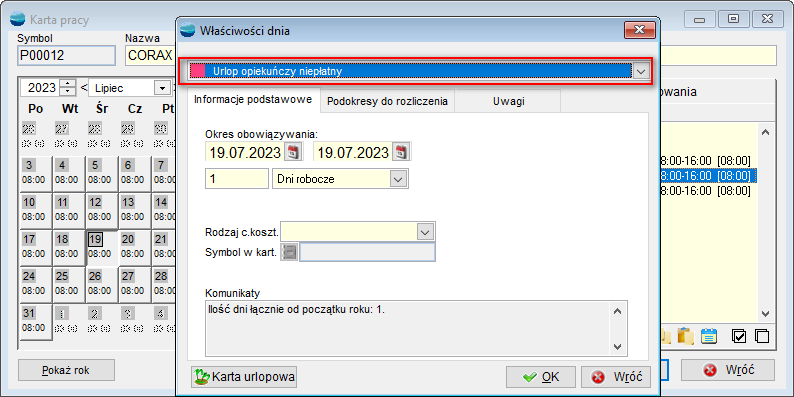
Podczas rejestracji urlopu opiekuńczego niepłatnego, program informuje o przekroczeniu dopuszczalnego limitu dni w roku kalendarzowym. Pilnowany jest limit zdefiniowany w stałych parametrach płac. W przypadku braku definicji, program przyjmuje limit w wysokości 5 dni.
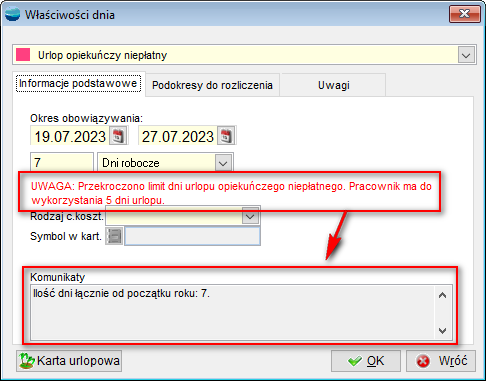
Dodano składnik 0302 – Ilość dni urlopu opiekuńczego niepłatnego.
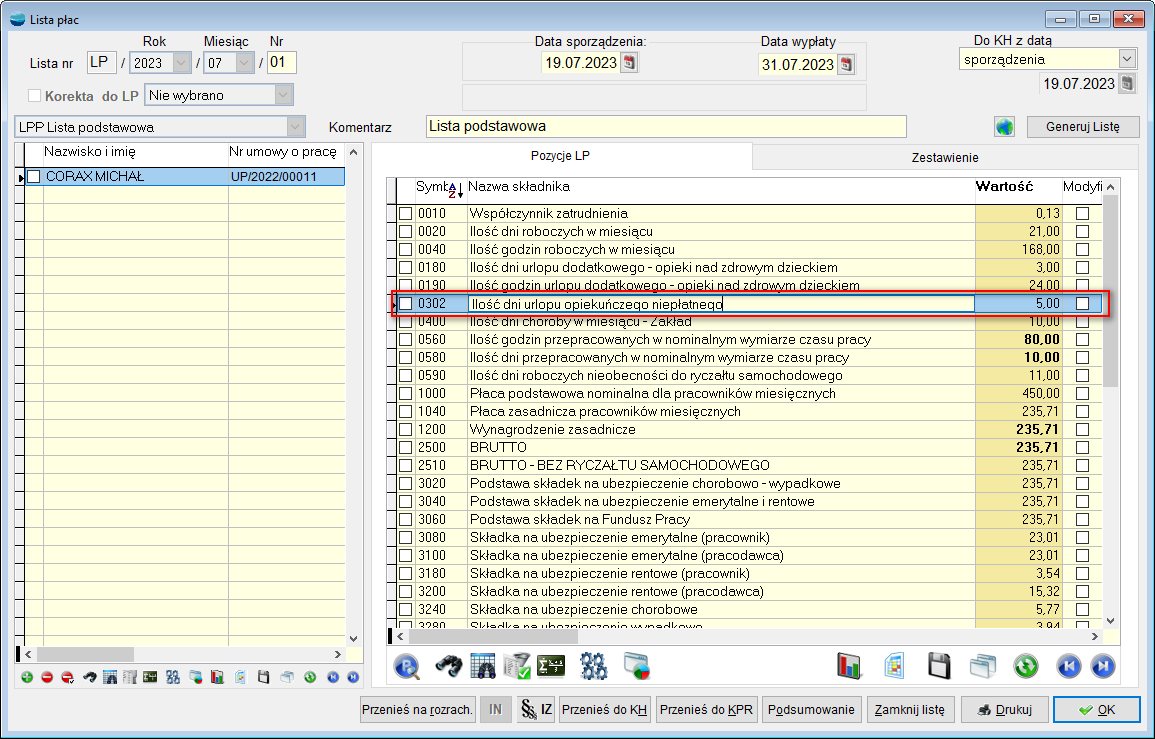
UWAGA!!!
Składnik 0302 należy ręcznie podpiąć do wybranych list płac. Jest to możliwe, na liście składników za pomocą opcji dostępnej pod F12 – Przydziel zaznaczone składniki do listy płac lub bezpośrednio z definicji składnika płacowego.
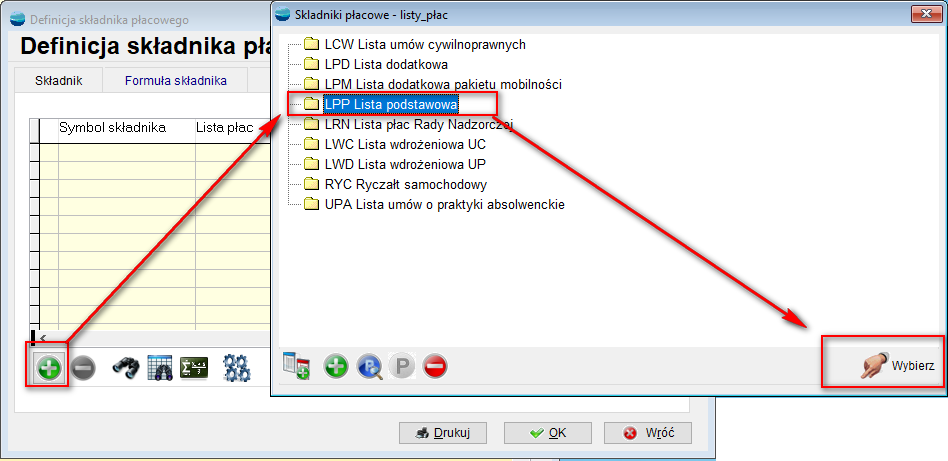
Informacja o urlopie opiekuńczym niepłatnym została uwzględniona w zestawieniu urlopów, pod przyciskiem Urlopy, na zakładce Urlopy dodatkowe w karcie pracownika.
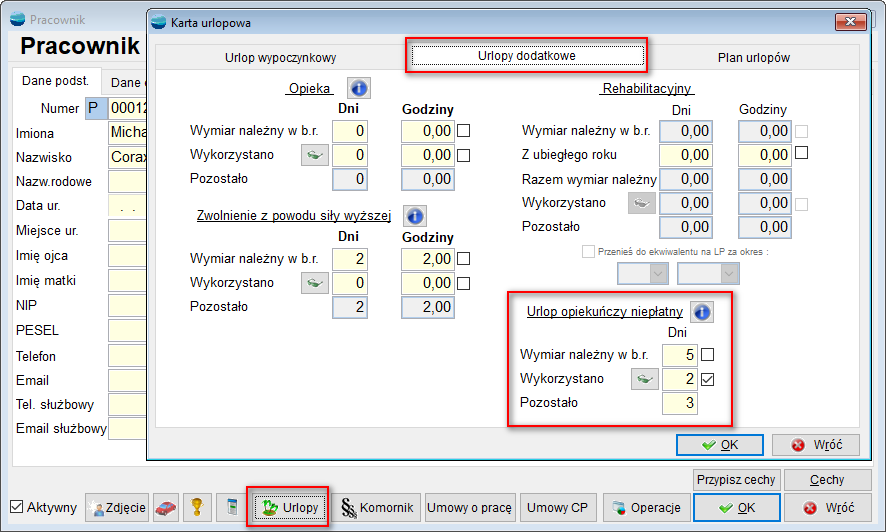
Urlop opiekuńczy niepłatny, wykazywany jest w świadectwie pracy, w punkcie 6, w podpunkcie 3.
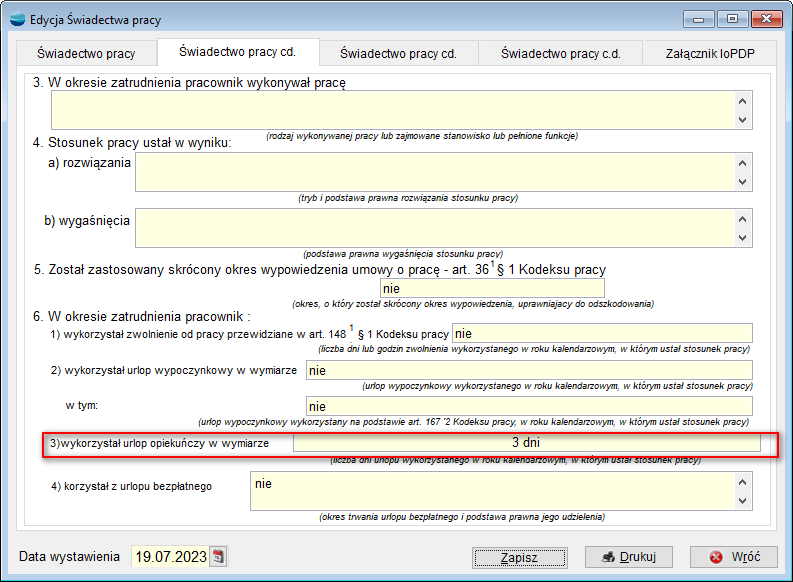
Do wniosków urlopowych, dodano obsługę niepłatnego urlopu opiekuńczego.
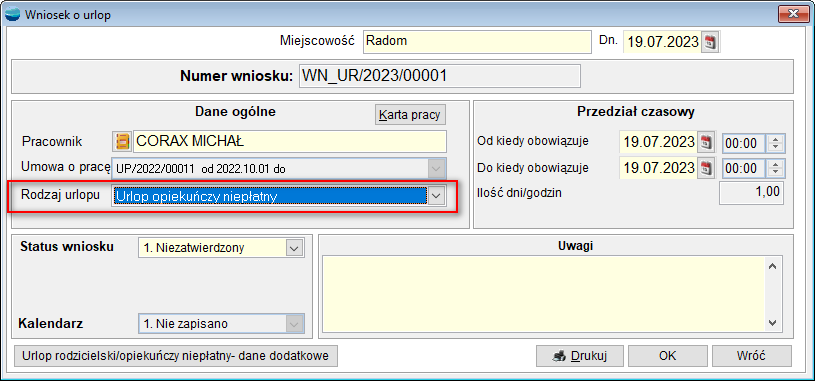
W opcji Urlop rodzicielski/ opiekuńczy niepłatny – dane dodatkowe, automatycznie podstawiane jest 0 % podstawy. Ponadto, należy wypełnić informacje dotyczące osoby wymagającej opieki, adresu zamieszkania oraz wpisać powód, dla którego zaistniało takie zdarzenie.

Do tych celów dodano także nowy wzorzec wydruku.

Dodatkowo, urlop opiekuńczy niepłatny dodano do poleceń Brokera.
5. Wniosek o urlop z tytułu siły wyższej – Broker
Do poleceń Brokera dodano obsługę wniosku o urlop z tytułu siły wyższej.
6. Druk ERP-7
Dodano nowy wzór Zaświadczenia o zatrudnieniu i wynagrodzeniu ERP-7.
Dokument dostępny jest w menu Kadry i Płace, w opcji Wydruki.
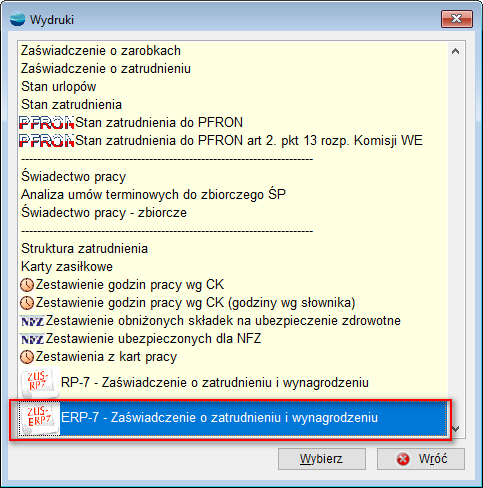
W celu prawidłowego działa Zaświadczenia o zatrudnieniu i wynagrodzeniu w pierwszej kolejności należy prawidłowo podpiąć składniki płacowe do odpowiednich gałęzi.
Przykładowa konfiguracja:
W menu Składniki płacowe, na zakładce Powiązania PIT, ZUS, Inne, dostępna jest nowa gałąź ERP Składniki ERP7.
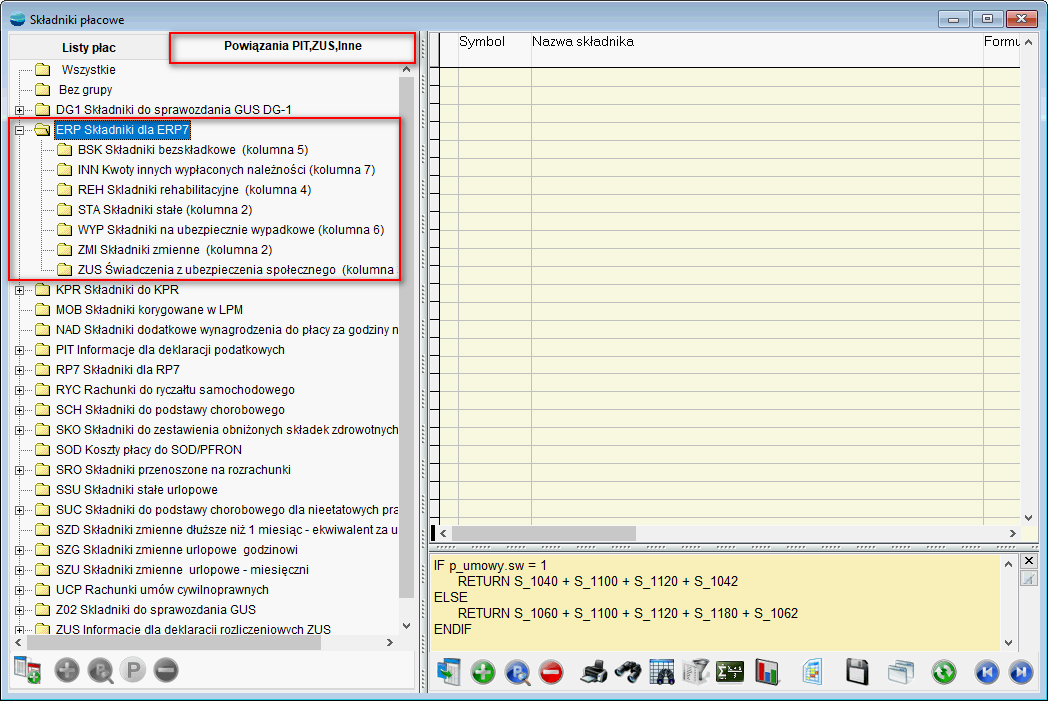
Gałąź ERP podzielona jest na podgałęzie, a każda z nich dedykowana jest do konkretnej kolumny w sprawozdaniu. Można do nich podpiąć następujące składniki.
Są to:
- BSK Składniki bezskładkowe (kolumna 5) – 1780,
- INN Kwoty innych wypłaconych należności (kolumna 7) – 7400,
- REH Składniki rehabilitacyjne (kolumna 4) – 4600, 4630,
- STA Składniki stałe (kolumna 2) – 1200,
- WYP Składniki na ubezpieczenie wypadkowe (kolumna 6) – 3020,
- ZMI Składniki zmienne (kolumna 2) – 1202, 1260, 1320, 1340, 1380, 1400, 1600, 1822,
- ZUS Świadczenia z ubezpieczenia społecznego (kolumna 3) – 4480, 4800.
Aby dopisać wybrane składniki do powiązań, należy wybrać z drzewka wszystkie składniki płacowe, zaznaczyć odpowiednie i skorzystać z opcji dostępnej pod F12 – Przydziel zaznaczone składniki do grupy powiązań.
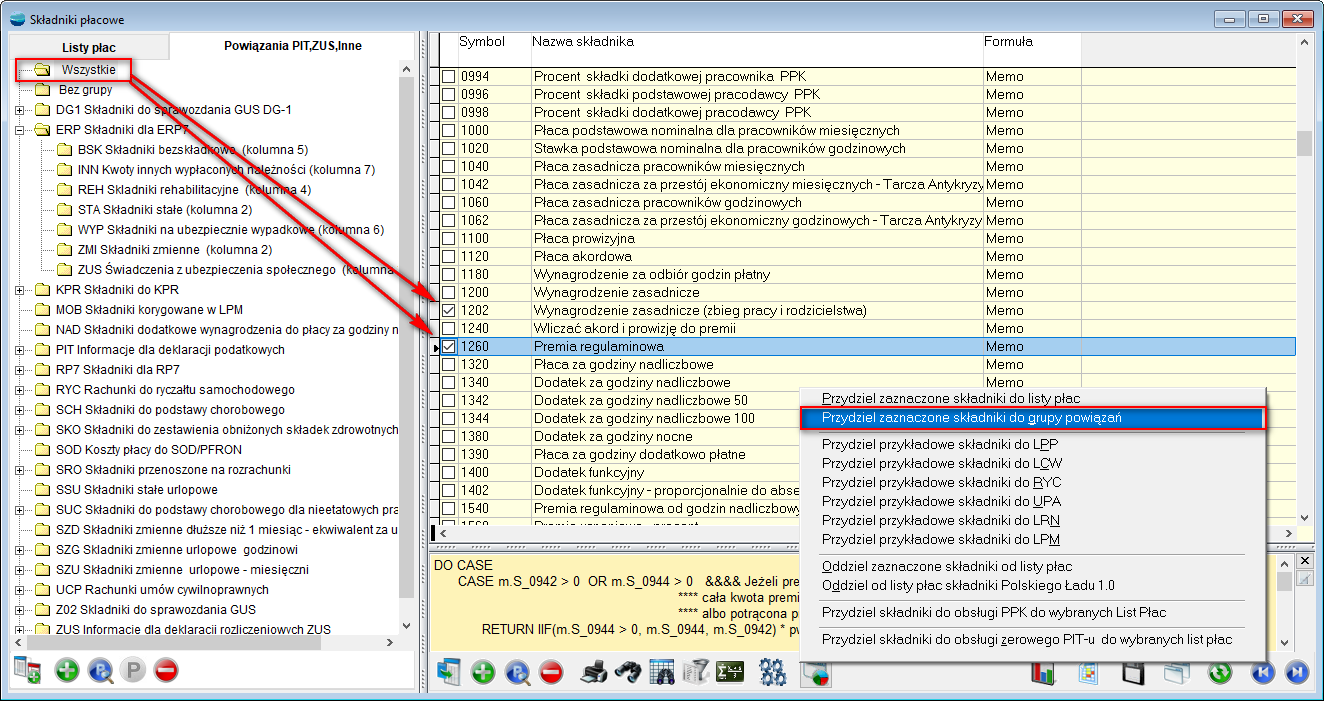
Po wyborze Zaświadczenia ERP-7, dostępne jest zaświadczenie wraz z załącznikami.
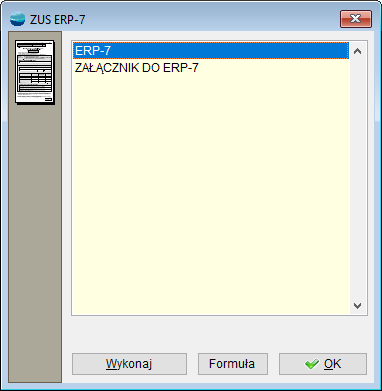
Po wyborze zaświadczenia, wyświetlany jest formularz wraz z uzupełnionymi danymi.

Jeśli zostały podpięte składniki płacowe, zostaną one wykazane w odpowiednich rubrykach dotyczących wypłaconych świadczeń.
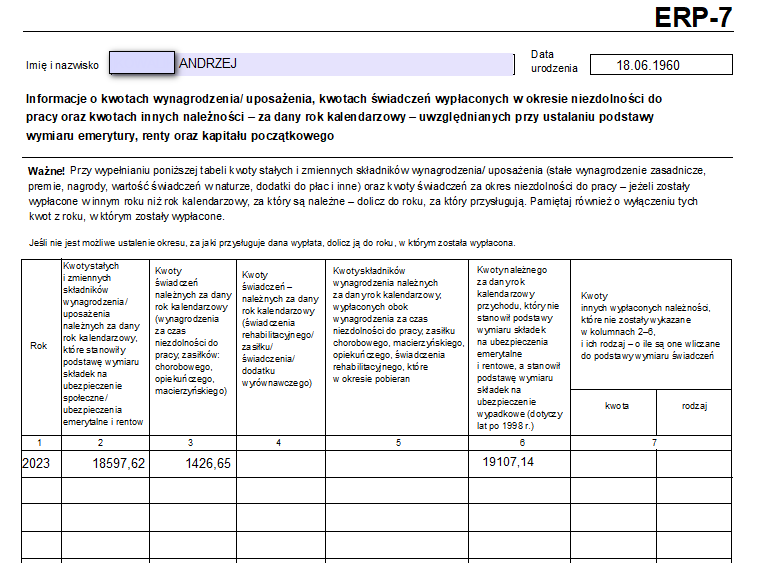
Jeśli nastąpiło takie zdarzenie, automatycznie zostanie zaznaczona sekcja dotycząca załączników i utworzony zostanie załącznik.
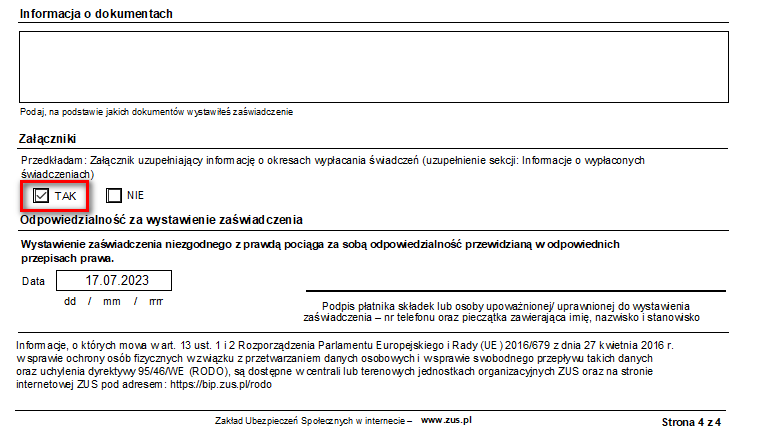
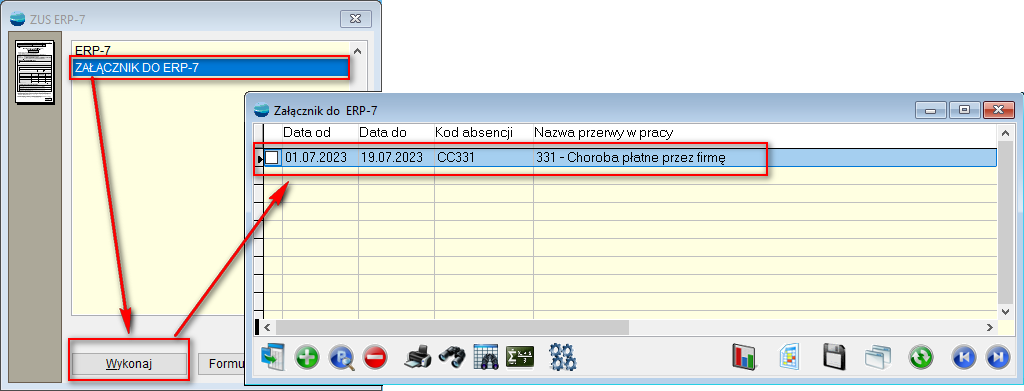
7. Nowe wzory dokumentów ZUS DRA oraz ZUS RCA
Wprowadzono nowe wzory dokumentów ZUS DRA oraz ZUS RCA. W związku z powyższym, do programu wprowadzono nowe ustawienia.
- Na formularzu Właściciela zmieniono nazwę zakładki na Składki ZUS i dochód.

- Dodano możliwość wprowadzenia dochodu właściciela i wybrania metody opodatkowania (skala podatkowa/ podatek liniowy).
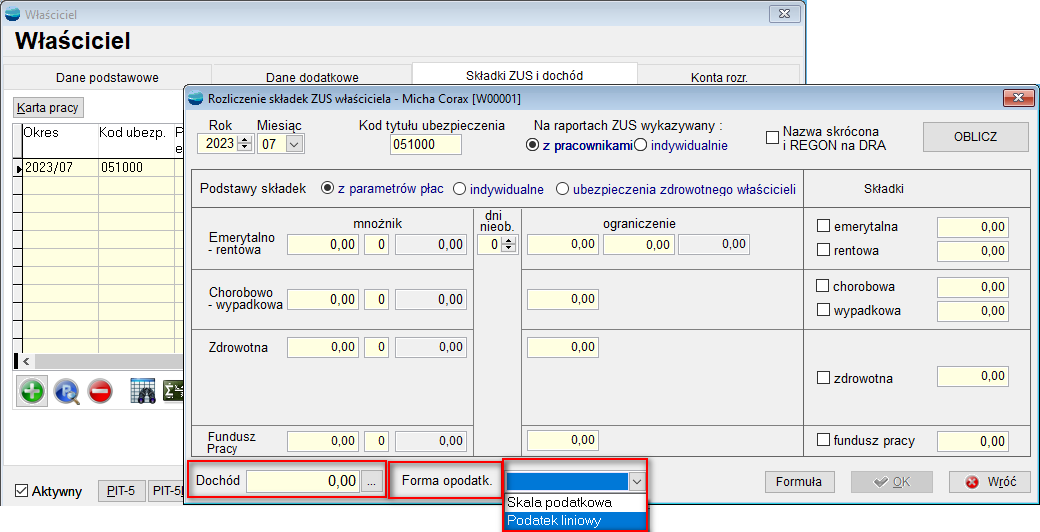
- Dodano możliwość pobrania wartości dochodu z zapisanej deklaracji PIT-5 (pozycja 44) dla skali podatkowej i PIT-5L (pozycja 25) dla podatku liniowego.
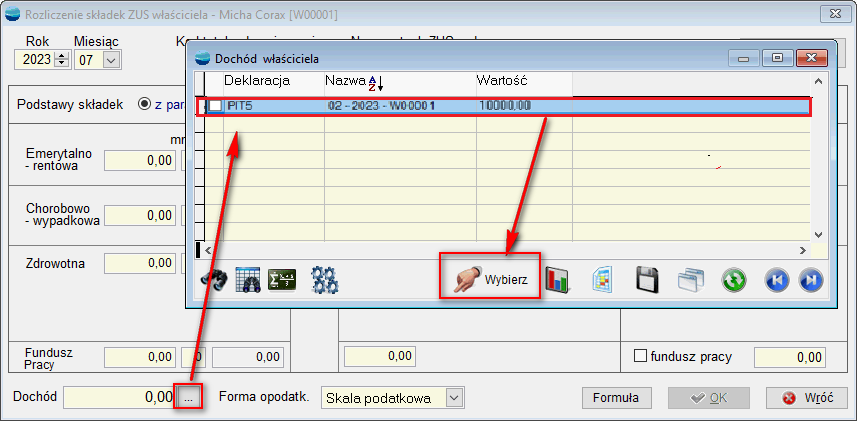
Jeżeli deklaracja została zapisana zgodnie z sugestią (miesiąc – rok – symbol właściciela), wartość dochodu zostanie pobrana automatycznie z deklaracji o nazwie pasującej do aktualnego okresu. W przeciwnym wypadku zostanie wyświetlona lista z zapisanymi deklaracjami do wyboru.
UWAGA!!!
Metoda opodatkowania została dodana ze względu na wypełnianie deklaracji ZUS DRA i ZUS RCA i nie ma znaczenia poza obszarem tych deklaracji.
Rozliczenie jednoosobowej działalności odbywa się na deklaracji DRA, rozliczenie roczne składek na ubezpieczenie zdrowotne w deklaracjach DRA i RCA za kwiecień następnego roku.
8. Przypisywanie grupowe pracowników do oddziałów
Dodano możliwość przypisania pracowników do oddziału. W związku z tym, do opcji dostępnych pod F12 na liście pracowników dodano funkcję Przydziel pracowników do oddziału.
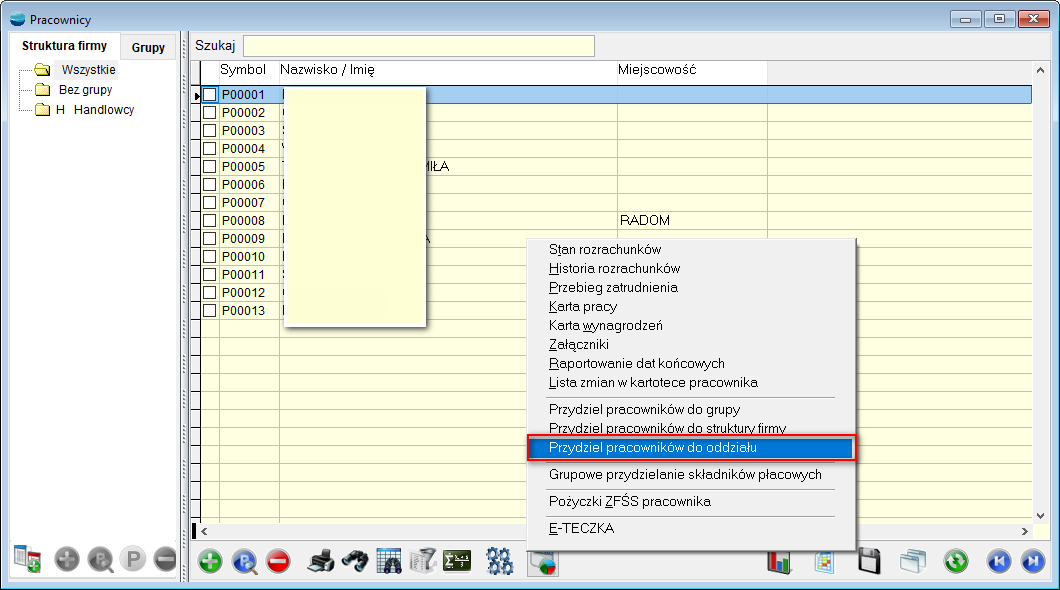
Do pracownika można przypisać jeden oddział o statusie Wiodący.
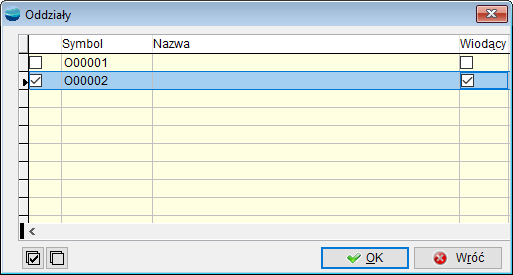
Po zakończonej operacji, wyświetlany jest raport o powodzeniu przypisania lub ewentualnych nieprawidłowościach.